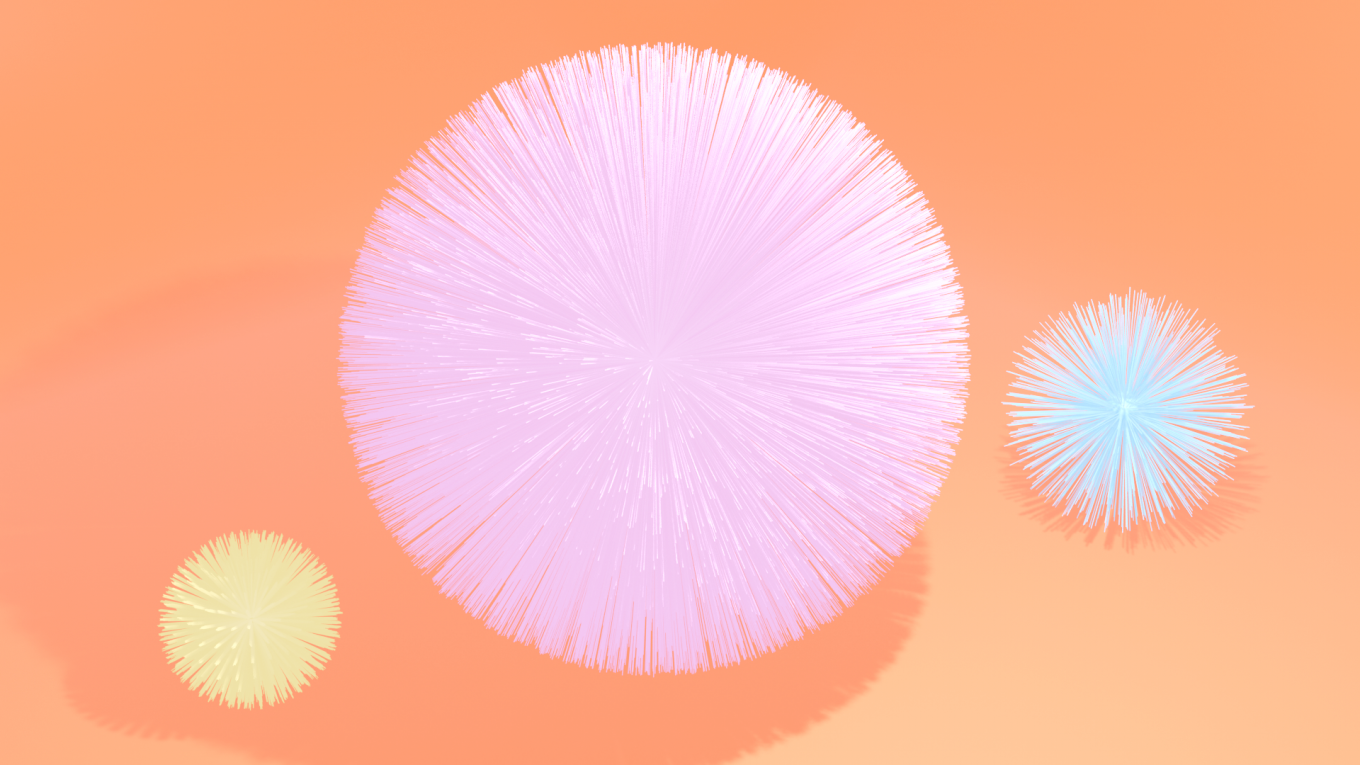blender毛の質感を作る方法
blenderで動物の毛や、毛皮、ぬいぐるみのようなフワフワの毛の質感を作るのにはどうすれば良いのでしょうか?もちろん、一本ずつ毛を作っていくなんていう作業は面倒すぎますよね。人間の髪の毛は10万本以上あると言われていますから、1つずつ作るのは無理です。
そんな時に便利なのが、「パーティクルシステム」と呼ばれる機能です。この機能を使うと、毛のような同じものがたくさんあるテクスチャを簡単に作り出すことができます。この記事では、blenderのパーティクルシステムを使って、ぬいぐるみなどの毛のテクスチャを作る方法について説明していきます。
ちなみに、ぬいぐるみの3Dモデリングについては、以下の記事に詳しく書いていますので、ぜひ合わせてご覧ください。
blender毛の質感を作る方法
例として、このページの一番上の画像のようなフワフワの毛のついたボールを作ることを考えてみたいと思います。
球体を追加する
デフォルトのキューブを右クリックで削除してから、画面上部の追加ボタンを押して球体を追加します。それができたら、プロパティの中からパーティクルシステムタブをクリックします。
パーティクルシステムを入れる
それから右側にある「+」のボタンをクリックして、球体にパーティクルシステムを入れます。
パーティクルシステムというのは、同じものをたくさん出したいときにとても便利なシステムです。紙吹雪のようなアニメーションを作る時や、格子のように配列されたものを作りたいときなどにも使います。
さらにはここでやろうとしているように毛のように同じものがたくさんある状態を表現するのにもとても便利なのです。

ヘアに設定する
パーティクルシステムを導入すると、デフォルトでは小さな球体がたくさん放出される「エミッター」という設定になっています。その設定を、すぐ右側にある「ヘア」というボタンをクリックして、ヘアに変えます。
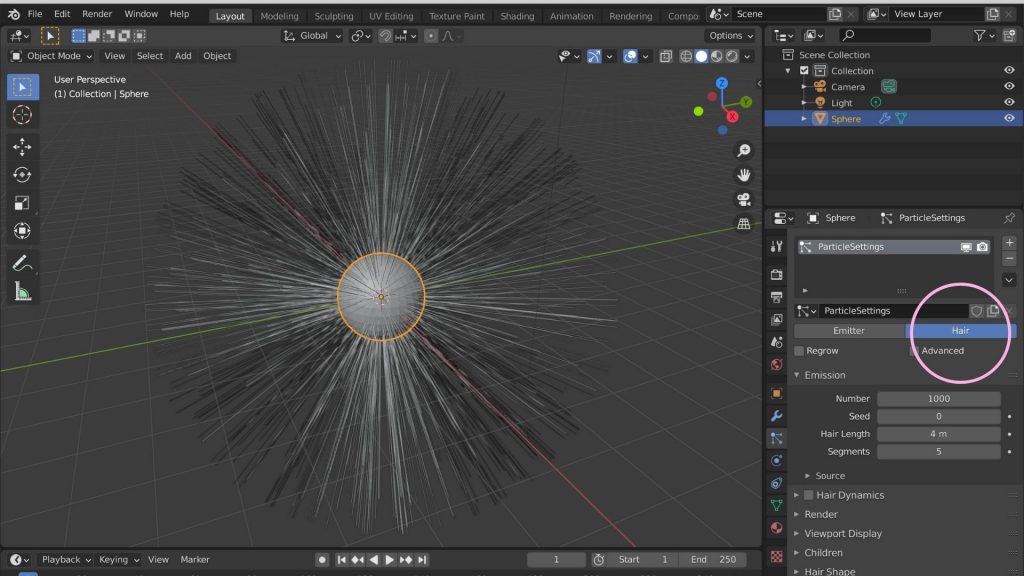
すると早速、上の図のように球体から毛が生えてきます!
毛のプロパティを設定する
ここから毛のテクスチャを少しずつ調整していきます。パーティクルシステムタブの中にでているオプションで重要なのは、毛の本数と長さです。
毛の本数を増やす
フワフワな毛の質感を出すためには十分な数の毛が必要なので、一番上の「ナンバー」というところの値を変えて毛の本数を増やします。上の図では、本数が1000でしたが、下の図では本数が10倍に増えて1万本になっています。フワフワした感じが出てきましたね。
毛の長さを変える
また、毛の長さによっても質感がかなり変わりますので、長さも調整すると良いと思います。デフォルトでは4mになっていましたが、下の図では1mに変えて短くなっています。
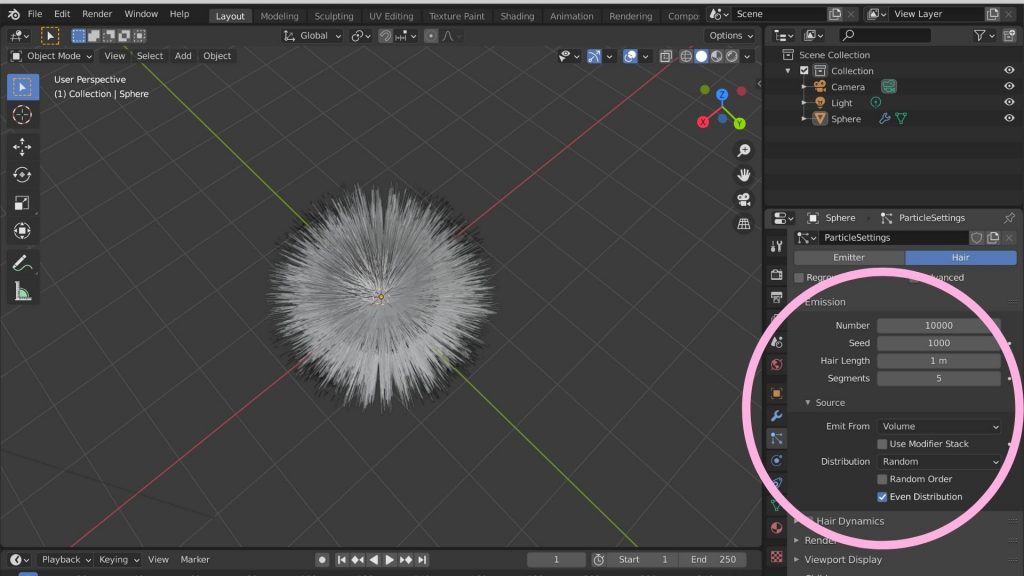
さらに、その下の「ソース」というところにも注目していただきたいと思います。デフォルトでは、球体の表面から毛が生えている状態になっていましたが、「エミット・フロム」のところを「フェイス」から「ボリューム」に変えると球体の表面ではなく、球体の中から毛が生えた状態になり、表面にでているところの毛の長さに少しばらつきが出ます。
また、配列も「ランダム」にすると、毛の配置がランダムになってテクスチャがまた少し変わります。このあたりは、表現したい毛の質感に合わせていろいろ調整を加えていただきたいところです。また、毛が生えている球体の大きさによっても雰囲気が変わりますので、こちらも調整してみてください。
色を変える
毛の質感が完成したら、色も変えてみましょう。マテリアルタブで色を変えると、毛が生えている球体の色は変わりますが、毛の色は変わりません。毛の色を変えるためには、パーティクルシステムのタブにある「レンダー」というところの三角印をクリックして、ここで色を変えてください。すると、毛の色を変えることができます。
まとめ
いかがでしたでしょうか?毛の質感は動物やぬいぐるみなどはもちろん、カーペットやラグなどのインテリアにも使うことができます。それぞれの用途に合わせて、ふさふさの毛の質感を作ってみてくださいね。